بهترین محیط برنامه نویسی پایتون در ۲۰۲۴ – معرفی ۲۰ IDE برتر
به عنوان بهترین محیط برنامه نویسی پایتون در ۲۰۲۴ میتوانیم از چند مورد خاص مانند Atom و PyDev و Visual studio code و Google Colaboratory و Pycharm و Spyder یاد کنیم. در طول سالیان متمادی، زبان برنامه نویسی پایتون با کمک و مشارکت توسعهدهندگان بهطرز بسیار چشمگیری تکامل یافته است. به همین دلیل است که در حال حاضر پایتون به یکی از مشهورترین زبانهای برنامه نویسی دنیا تبدیل شده است. پایتون، در درجه اول، به منظور تولید وباپلیکیشنهای سمت سِروِر یا بکند، توسعه نرمافزارها، کار بر روی دادهها، استفاده از تکنیک اسکریپت نویسی و هوش مصنوعی طراحی شده است. به منظور پشتیبانی از همه این اهداف، IDE-ها و ویرایشگرهای مختلفی برای استفاده توسط پایتون معرفی شدهاند. با کمک این ابزار، در محیط برنامه نویسی پایتون به توسعه نرمافزارهای مورد نیاز میپردازیم.
- محیط برنامهنویسی پایتون و کاربردهای آن را بهصورت کامل میشناسید.
- با محبوبترین IDEها و ویژگیهای مهم هرکدام بهخوبی آشنا میشوید.
- با نکات مثبت و منفی Visual Studio Code با جزئیات آشنا میشوید.
- مزایا و معایب PyCharm را برای انتخاب بهتر بهخوبی میآموزید.
- قابلیتها و محدودیتهای Jupyter Notebook را به طور دقیق درک میکنید.
- با روشهای انتخاب بهترین محیط برنامهنویسی پایتون آشنا میشوید.


در این مطلب از مجله فرادرس، برای پیداکردن بهترین محیط برنامه نویسی پایتون در ۲۰۲۴، به معرفی و بررسی ۲۰ ویرایشگر کد و IDE مختلف برای کدنویسی پایتون پرداختهایم. ویژگیهای آنها را به همراه مزایا و معایب هر کدام بیان کرده و در نهایت با مقایسه بین آنها شما را در پیدا کردن بهترین مورد متناسب با شرایط کاری خود کمک کنیم.
فهرست محبوب ترین محیط های برنامه نویسی پایتون
تعداد بسیار زیادی IDE و کد ادیتور برای پایتون تولید شده است. در این مطلب به بررسی بعضی از این IDE-ها و کد ادیتورها پرداختهایم.
موارد مورد بررسی را میتوانید در فهرست زیر ببینید.
- IDLE
- Sublime Text
- Atom
- Vim
- PyDev
- Visual studio
- Visual studio code
- Wing
- Eclipse + PyDev
- GNU Emacs
- Eric (Eric Idle)
- PyCharm Edu
- Rodeo
- Komodo IDE
- Keras.io
- Anaconda
- Google Colaboratory
- Pycharm
- Spyder
- Thonny
در ادامه مطلب هر کدام از این موارد را به صورت یک به یک بررسی خواهیم کرد.
محیط برنامه نویسی پایتون چیست؟
محیط برنامهنویسی به فضای نرم افزاری میگویند که میتوان در آن کدهای پایتون را نوشت و با کمک مفسر پایتون کدها را اجرا کرد.
محیطهای کدنویسی پایتون به دو نوع اصلی زیر تقسیم میشوند.
- IDE-های پایتون: IDE سرنامی از نسخه انگلیسی عبارت «محیط توسعه یکپارچه» (Integrated Development Environment | IDE) است.
- «ویرایشگر کد» (Code Editor): این نرم افزارها برای نوشتن واصلاح کدهای زبانهای برنامهنویسی طراحی شدهاند.
در ادامه هر کدام از موارد بالا را به صورت کاملتری توضیح دادهایم.
IDE پایتون یا محیط توسعه یکپارچه برای پایتون، کدها را بهطرز چشمگیری بهتر از کد ادیتورها درک میکند. IDE-ها برنامههایی هستند که به طور خاص برای توسعه نرمافزارها ساخته شدهاند. این برنامهها با کمک مجموعهای از ابزارها طراحی شدهاند که برای توسعه نرمافزار در کنار یکدیگر کار میکنند.
- «ویرایشگر متن» (Text Editor)
- کامپایلر
- «خودکارسازی تولید» (Build Automation)
- «عیبیابی» (Debugging)
- کتابخانههای و تعداد بسیار زیاد ابزار دیگری که در نهایت منتج به افزایش سرعت کار میشوند.
این ابزارها با ویرایشگری که برای چهارچوب بخشیدن به کدها طراحی شده یکپارچه میشوند. این ویرایشگر وظایف خود را از طریق قالببندی منظم کدها، «تکمیل خودکار» (Auto-Completion) کد و غیره به انجام میرساند. در واقع برای انجام اینکار، فعالیتهایی را با یکدیگر در پلتفرمی بهصورت یکپارچه درمیآورند. برای مثال چند مورد از این فعالیتهای مانند اجرا، ساخت، عیبیابی با کمک ابزارهای کمکی، مدیریت فایلها و کنترل نسخه و منبع کدها هستند. این رفتار با کمک ترکیب همه چیز در چهارچوب کاری به صورت مجزا، تلاشهای دستی برنامهنویس را کاهش میدهد. اگرچه، IDE-ها اغلب همراه با فایلهای بزرگی عرضه میشوند که فرایند دانلود و نصب آنها را بسیار خستهکننده میکند. علاوه بر این، استفاده از IDE نیاز به تخصص و صبر دارد. بنابراین، برنامهنویسهایی که آموزشهای پیشرفته پایتون را گذراندهاند - چه در سر کار و چه از طریق پلتفرمهای آموزشی همه جانبه - اغلب اوقات فرایندی پر از جزئیات را در طول نصب و راهاندازی فضای کار خود تجربه میکنند.

برای افرادی که میخواهند پایتون را بدون ترک موقعیت شغلی فعلی خود یادبگیرند بهترین روش استفاده از دورههای آنلاین و فیلمهای آموزشی است. مفسرهای پایتون برای کار بر روی طیف وسیعی از سیستمهای عامل مانند ویندوز، لینوکس و macOS در دسترس هستند. فرادرس به این منظور، فیلمهای آموزشی بسیار مناسبی را تهیه کرده است.
شروع یادگیری پایتون با فرادرس
همینطور که میدانیم پایتون یکی از مشهورترین زبانهای برنامهنویسی دنیا است. شغلهای برنامهنویسی جز معدود شغلهایی هستند که داعما با افزایش موقعیت شغلی روبهرو میشوند. بنابراین همینطور که افراد زیادی روی به آموزش پایتون میآورند، فضاهای کاری مرتبطی هم به صورت مداوم در حال گشوده شدن است.
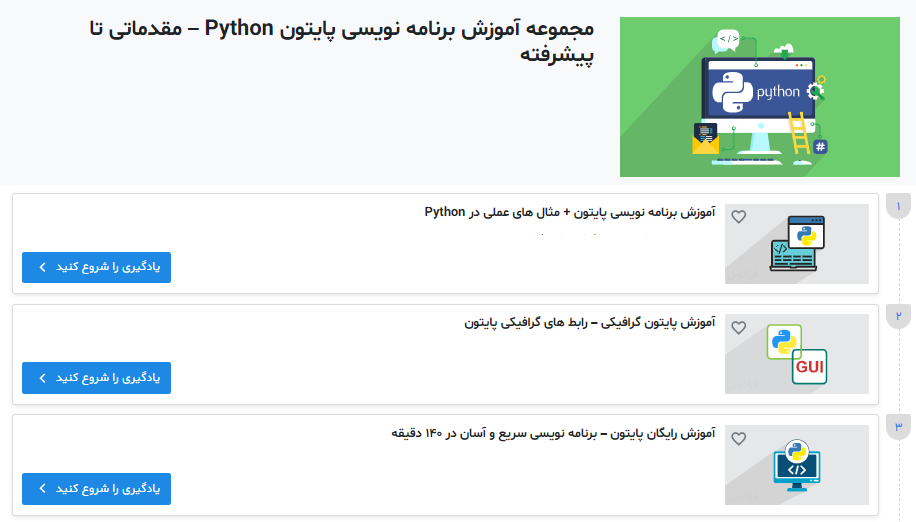
بر همین اساس در فرادس تلاش کردیم که پایتون را از دو جنبه تحصیلی و اجرایی در نظر گرفته و برای هر کدام فیلمهای آموزشی مرتبط تولید کنیم. پس هم دانشآموزان و دانشجویانی که به منظور آمادگی برای امتحانات به دنبال یادگیری پایتون هستند و هم افراد جویای دانش کاربردی برای ورود به دنیای کار میتوانند آموزشهای مناسب خود را پیدا کنند.
در ادامه چند مورد از فیلمهای آموزش پایتون فرادرس را معرفی کردهایم.
- فیلم آموزش مقدماتی کار با پایگاه های داده در پایتون از فرادرس
- فیلم آموزش برنامه نویسی پایتون بدون کدنویسی با Visual Python از فرادرس
- فیلم آموزش برنامه نویسی پایتون دوره مقدماتی از فرادرس
- فیلم آموزش برنامه نویسی پایتون ویژه نوجوانان، بخش یکم از فرادرس
بررسی محبوب ترین IDE-ها و کد ادیتورهای پایتون
در این بخش از مطلب محبوبترین IDE-های پایتون را با ترتیب شمرده شده در بخشهای بالاتر بررسی میکنیم.
بررسی موارد فهرست شده در بالا را از مورد اول یعنی IDLE شروع میکنیم.
۱. IDLE
نرمافزار IDLE در دستهبندی ویرایشگرهای کد جا میگیرد. نام IDLE سرنامی از عبارت انگلیسی «محیط یکپارچه توسعه و آموزش» (Integrated Development and Learning Environment) است.
IDLE نرمافزاری اوپن سورس است که به صورت کامل در پایتون نوشته شده. این ویرایشگر کد به طور عمده توسط ویندوز، لینوکس، MAC OS و غیره پشتیبانی میشود. این ویرایشگر کد سبک است و فرایند یادگیری بسیار سادهای هم دارد. به محض اینکه عملیات نصب پایتون به پایان برسد، ادیتور IDLE هم به صورت پیشفرض نصب میشود. این مسئله باعث میشود که شروع کار با پایتون سادهتر باشد. ویژگیهای IDLE شامل پنجره شل پایتون - «مفسر تعاملی» (Interactive Interpreter) -، تکمیل خودکار کدها، هایلایت کردن سینتکس، دندانهگذاری هوشمند و عیبیاب یکپارچه شده با نرمافزار میشود. اگرچه ویرایشگر کد IDLE برای تکمیل پروژههای بزرگتر مناسب نیست و فقط برای اهداف آموزشی بهترین گزینه است.
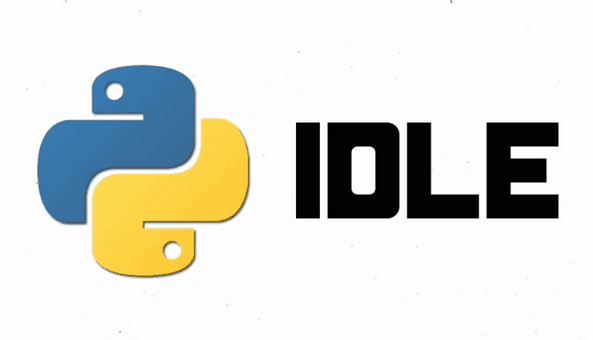
نکات مثبت IDLE
به صورت خلاصه میتوان نکات مثبت IDLE را در چند مورد زیر فهرست کرد.
- ادیتور «چند پلتفرمی» (Cross-Platform) به توسعه دهندگان کمک میکند که درون هر پنجره، یا بین چندین فایل با مشخصات مختلف را بگردد تا متن خاصی را به صورت مستقیم از درون ویرایشگر پیدا کرده و جایگزین کند.
- این ادیتور از «Syntax Highlighting»، تکنولوژی تکمیل خودکار کدها، دندانه گذاری هوشمند و پیکربندیهای قابل تنظیم پشتیبانی میکند.
- از شل پایتون همراه با هایلایت کننده خطوط کد در آن پشتیبانی میکند.
- دارای ویژگی خطایابی یکپارچه و بسیار قدرتمندی است که از «نقاط گسست» (Breakpoints) متوالی، نمای کلی برنامه و فضاهای محلی پشتیبانی میکند.
- عملکرد برنامهنویس را ارتقا میدهد.
- داراری قابلیت «مشاهده پشته فراخوانی» (Call Stack Visibility)، به معنی امکان مشاهده ترتیب توابع فراخوانی شده و روند اجرای آنها است.
- انعطافپذیری را برای توسعهدهندگان افزایش میدهد.
نکات منفی IDLE
نکات منفی IDLE را هم میتوان به صورت خلاصه در موارد فهرست شده زیر دستهبندی کرد.
- فقط به درد برنامهنویسی توسط تازهکارها میخورد.
- به مدیریت مسائل کاربردی معمولی محدود شده است.
- از طراحیهای بسیار ساده و ابتدایی پشتیبانی میکند.
- با استفاده از IDLE نمیتوان به توسعه نرمافزارهای بزرگ پرداخت.
هزینه
هزینه استفاده از این ویرایشگر کد رایگان است.
۲. Sublime Text
نرمافزار Sublime Text در دسته ویرایشگرهای کد قرار میگیرد. این نرمافزار «ویرایشگر منبع کد» (Source Code Editor) است که توسط همه سیستمهای عامل پشتیبانی میشود.
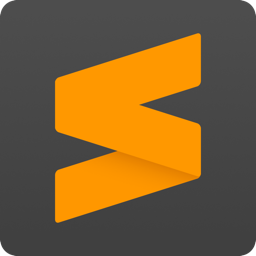
Sublime Text ویرایشگر متن بسیار مشهور و چند پلتفرمی است و این ویژگی آن را به گزینهای بسیار عالی برای ویرایش کدها در محیط برنامه نویسی پایتون تبدیل کرده. این نرمافزار از پشتیبانی درونی پایتون برخوردار است. به معنی اینکه، بستههایی را به صورت اختصاصی برای گسترش سینتکس و امکانات ویرایش کدهای پایتون ارائه میدهد. همه این موارد همراه با ابزاری برای کار با API-های توسط کدهای پایتون نوشته شدهاند. نصب این پکیجها اغلب شامل اجرای اسکریپتها به صورت مستقیم از درون خود Sublime Text میشود. این ویرایشگر کد، طراحی شده تا طیف گستردهای از زبانهای برنامهنویسی و نشانهگذاری را پوشش دهد. به همچنین کاربران نیز میتوانند عملکردهای اضافی را به کمک پلاگینهای موجود به Sublime Text بیافزایند.
نکات مثبت Sublime Text
نکات مثبت Sublime Text را میتوان به صورت خلاصه در فهرست زیر ارائه داد.
- برای توسعهدهندگان قابل اعتمادتر است و از خاصیت چند پلتفرمی پشتیبانی میکند.
- Sublime Text از GOTO پشتیبانی میکند. با کمک این خاصیت با سرعت بیشتری میتواند به فایلها دسترسی داشته باشد.
- برای هر متد، کلاس و تابعی ایندکس تعریف میکند. با این کار دسترسی به این ابزارهای کدنویسی بهسادگی ممکن میشود.
- امکان استفاده از «جعبه ابزار رابط کاربری» (User Interface Toolkit) را فراهم میکند.
- امکان پیداکردن بسیار ساده کلمات یا نمادها را در کد دارد. یعنی به سادگی به هر قسمت از کد که لازم باشد منتقل میشویم.
- امکان داشتن چندین انتخاب برای تغییر دادن اشیا به صورت همزمان در کد وجود دارد.
- با محافظت از دندانهگذاریها به مرتبسازی، ویرایش و تغییر راحت و دور از خطای سینتکس کمک میکند.
- در این ویرایشگر کد، اکوسیستم قدرتمندی برای کار با پکیجها و API قرار داده شده است.
- عملکرد بسیار عالی را ارئه میدهد.
- امکان سفارشیسازی بسیار بالایی دارد.
- امکان کار بر روی چندین فایل در کنار یکدیگر و جابهجایی بین آنها بدون کوچکترین زحمتی را فراهم کرده است.
- به صورت دقیق و با سازگاری کامل میتواند از چندین زبان برنامهنویسی پشتیبانی کند.
- در صورت نیاز، میتواند بر روی بخشهای خاصی از پروژهها تمرکز کند.
نکات منفی Sublime Text
نکات منفی ویرایشگر کد Sublime Text را به صورت مختصر در فهرست زیر ارائه کردهایم.
- رایگان نیست.
- نصب افزونهها در این ویرایشگر کد کاملا با دردسر همراه است.
- از فناوری اجرا یا عیبیابی مستقیم کدها در خود ویرایشگر پشتیبانی نمیکند.
- از پلاگینهای فعال بسیار کمی برای ارتباط با Git برخوردار است.
هزینه
نسخه رایگان این ادیتور دارای محدودیتهایی است که توانایی عملکردی ادیتور را کاهش میدهد. اما نسخه پولی آن همه امکانات ادیتور را در اختیار کاربران قرار میدهد. در حال حاضر قیمت نسخه پولی آن ۹۹ دلار است.
۳. Atom
این نرمافزار هم مانند همکاران بالایی خود در دسته «ویرایشگر کد» (Code Editor) قرار میگیرد. توجه داریم که ویرایشگرهای کد هم میتوانند به گزینه مناسبی برای محیط برنامه نویسی پایتون تبدیل شوند. Atom ویرایشگر کد اوپن سورسی است که توسط GitHub توسعه داده شده است و توسط همه پلتفرمها پشتیبانی میشود.
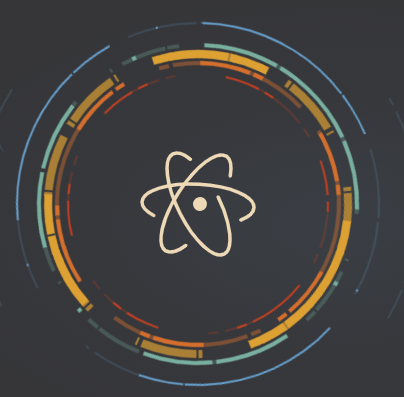
ویرایشگر کد Atom، دارای ویژگیهایی است مشابه با همان امکاناتی که در ابزارهای مخصوص توسعه پایتون پیدا میشوند. این ویرایشگر کد، دارای فریمورک اختصاصی بر اساس شل خود Atom است. شل Atom به این ویرایشگر کد کمک میکند که بتواند بر روی همه انواع پلتفرمها به عملکرد یکسان و صحیحی دست پیدا کند. Atom رابط کاربری بسیار مدرن، شیک و کارآمدی را ارائه میدهد. علاوه بر آن، وجود مرورگری برای نمایش فایلهای سیستمی و Marketplace برای ارائه افزونههای مورد نیاز، این ویرایشگر کد را به ابزاری انعطافپذیر تبدیل کرده است. بهسادگی میتوان با کمک Atom بساخت اپلیکیشنهای دسکتاپ با استفاده از JavaScript و HTML و CSS پرداخت. وقتی که Atom در حال اجرا است میتوان افزونههای مورد نظر را بر روی آن نصب کرد. همچنین پشتیبانی آن از «بستههای طرف سوم» (Third-Party Packages) باعث تقویت کارآمدی این ویرایشگر کد شده است. اگر چه که در درجه اول Atom ویرایشگر کد است اما میتواند مانند «محیط یکپارچه توسعه» (Integrated Development Environment | IDE) کار کند و به صورت رایجی هم به منظور اهداف آکادمیک و آموزشی مورد استفاده قرار میگیرد. Atom به صورت دائمی در حال ارتقا و پیشرفتهتر شدن است. هدف آن لذت بخشتر کردن تجربه کاربری به صورت بدون محدودیت برای کاربران مبتدی و پیشرفته است.
نکات مثبت Atom
در فهرست زیر تمام نکات مثبت Atom را به صورت خلاصه بیان کردهایم.
- دارای توانایی کار به صورت چندپلتفرمی است.
- تجربه ویرایش کد به صورت یکپارچه و پاسخگو را به کاربر میدهد.
- عملکرد کاربران خود را افزایش میدهد.
- دارای مرورگری برای مشاهده و کار با فایلهای سیستمی و سامانه مدیریتی برای پکیجهای در دسترس به صورت درونی است.
- در Atom، نوشتن و مدیریت کدها و اسکریپتها با سرعت بیشتری انجام میشود.
- سیستم تکمیل کد خودکار هوشمندی را به کاربران خود ارائه میدهد.
- هوشمند و انعطافپذیر است.
- از ویژگی «چند صفحه کاری به صورت موازی در کنار یکدیگر» (Multiple Pane) پشتیبانی میکند.
- امکان جابهجایی سریع و آسان در داخل اپلیکیشنها را فراهم میکند.
- کاربری بسیار سادهای دارد.
- امکان سفارشیسازی رابط کاربری را برای برنامهنویسان فراهم کرده است.
- از گیتهاب به صورت کامل پشتیبانی میکند.
- دارای امکان دسترسی سریع به دادهها و اطلاعات است.
نکات منفی Atom
نکات منفی ویرایشگر کد Atom را به صورت مختصر در فهرست زیر ارائه کردهایم.
- برای استفاده توسط کاربران تازهکار مفیدتر است.
- مرتبسازی پیکربندیها و پلاگینها بسیار خسته کننده است.
- تبهای نامنظم و بد شکل باعث کاهش کارآمدی برنامه شده است.
- بارگذاری بسیار آهستهای مخصوصا در زمان کار با پروژههای بزرگ، دارد.
- از آنجا که موتور اصلی این ویرایشگر کد بر اساس زبان برنامهنویسی JavaScript پایهگذاری شده، احتمالا به اندازه کافی سریع نیست.
- Atom از فریمورک Electron استفاده میکند. این مسئله باعث شده که Atom به نرمافزاری چند پلفرمی تبدیل شود اما مانند اپلیکیشنهای بومی به صورت بهینه عمل نمیکند.
هزینه
این ویراشگر کد رایگان است و به صورت اوپن سورس عرضه شده است.
۴. Vim
این نرمافزار هم در دسته ویرایشگرهای کد جای میگیرد. Vim به عنوان ویرایشگر کد پایدار و متن باز ارائه شده است. Vi و Vim ویرایشگرهای ماژول از نوع ویرایشگرهای چندحالته هستند. یکی از بهترین راههای آشنایی و تسلط بر کار با Vim مشاهده فیلم آموزش ویرایشگر متن VIM در لینوکس در فرادرس است. برای کمک به مخاطبان فرادرس، لینک مربوط به این فیلم آموزشی را در ادامه قرار دادهایم.
این ویرایشگر تقریبا بر روی همه پلتفرمها مانند ویندوز، لینوکس، اندروید، یونیکس، MAC OS و IOS و AmigaOS و MorphOS و غیره پشتیبانی شده و به میزان زیادی قابل پیکربندی است.

طبیعت چند حالته Vim به معنای این است که این ویرایشگر عملیات خود را متفاوت از اغلب ویرایشگرها انجام میدهد. نرمافزار Vim سه حالت پایه را ارائه میدهد.
- «حالت ورودی» (Insert Mode): از این حالت برای وارد کردن و ویرایش متن استفاده میشود.
- «حالت عادی یا فرمان» (Normal | Command" Mode"): این حالت برای جابهجایی و انجام اصلاحات در متن استفاده میشود.
- «حالت خط فرمان» (Command Line Mode): این حالت برای اجرای فرمانها استفاده میشود.
با کمک افزونهها و پیکربندیهای مختلف در دسترس، این ادیتور به سادگی قابل سفارشیسازی است. به همین دلیل است که استفاده از Vim برای توسعه نرمافزارها به گزینه مناسبی برای محیط برنامه نویسی پایتون تبدیل شده.
نکات مثبت Vim
در فهرست زیر تمام نکات مثبت Vim را به صورت خلاصه بیان کردهایم.
- امکان دسترسی بسیار ساده و رایگان به Vim
- قابل سفارشیسازی و بادوام
- دارای درخت «برگشت به عقب» (Undo) به صورت چند سطحی است.
- افزونهها را میتوان به صورت دستی اضافه کرد.
- فایل پیکربندی به صورت اصلاح شده وجود دارد. به معنی اینکه به صورت بسیار عمیقی قابلیت سفارشیسازی دارد.
- با کمک ویژگی «Multi-Buffer» از ویرایش چندین فایل به صورت همزمان پشتیبانی میکند.
- دندانهگذاری خودکار
- رابط کاربری مناسب
- دارای توانایی شناخت و تغییر انواع فرمتهای فایل
- کتابخانههای تخصصی و گستردهای برای پشتیبانی از دامنه وسیعی از زبانها برنامهنویسی دارد.
- Vim دارای زبان اسکریپتی مخصوص به خود است. این مسئله باعث شده که عملکردهای مربوط به خودکارسازی، یکپارچهسازی، جستوجو و جایگزینی را به صورت قدرتمندی ارائه کند.
- سامانه گستردهای از پلاگینها را پشتیبانی میکند.
- ابزارهای خاصی را برای عیبیابی و بازسازی کدها ارائه میدهد.
- برای انجام کار، دو حالت مختلف عادی و ویرایشی وجود دارد.
- در Vim میتوان رشتهها را ذخیره و بعدا دوباره استفاده کرد.
نکات منفی Vim
نکات منفی ویرایشگر کد Vim را به صورت مختصر در فهرست زیر ارائه کردهایم.
- فقط قابل استفاده به عنوان ویرایشگر کد است.
- برای گزینههای Pop-Up از رنگ متفاوتی استفاده نمیکند. بنابراین تشخیص این موراد از سایر چیزها مشکل میشود.
- مناسب استفاده توسط افراد تازه کار نیست.
هزینه
ویرایشگر کد Vim به صورت رایگان و متن باز ارائه شده است.
۵. PyDev
نرم افزار PyDev در دستهبندی پلاگین IDE قرار میگیرد. این IDE نرمافزار متن بازی است که به صورت عمده توسط زبان برنامه نویسی جاوا نوشته شده است.
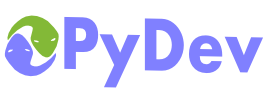
از آنجا که PyDev، پلاگینی فراموش شده است، به مرور زمان از IDE برای جاوا به محیط برنامه نویسی پایتون یا IDE پایتون تبدیل شده. PyDev به صورتی یکپارچه با جنگو کار میکند. این مسئله باعث شده که فریمورک جنگو پایتون در PyDev محیط کاری بسیار خوبی را برای توسعه وب اپلیکیشنها فراهم کند. وجود ویژگیهای مانند تکمیل خودکار کلمات کلیدی، ابزار عیبیابی پایدار و بدون خطا، هایلایتکردن سینتکس کدها و پشتیبانی از دندانهگذاری خودکار این IDE را به محیط برنامه نویسی پایتون بسیار قدرتمندی تبدیل کرده است.
نکات مثبت PyDev
در فهرست زیر تمام نکات مثبت PyDev را به صورت خلاصه بیان کردهایم.
- رایگان و متن باز است.
- مجموعه ویژگیهای IDE مستحکمی دارد.
- تکمیل خودکار کدها و تحلیلهای متن
- دندانهگذاری هوشمند
- میانبرهای کنسولی تعاملی
- با پیکربندیهای مربوط به فریمورک جنگو یکپارچه شده است.
- به صورت مستقل از پلتفرم کار میکند.
نکات منفی PyDev
نکته منفی PyDev را به صورت مختصر در زیر ارائه کردهایم.
- رابط کاربری این IDE چندان خوب و مناسب نیست.
هزینه
نرمافزار PyDev به صورت رایگان و متن باز عرضه شده است.
۶. Visual studio
این محیط برنامه نویسی پایتون در دستهبندی IDE-ها قرار میگیرد. Visual Studio به عنوان IDE از نوع Full-Featured توسط مایکروسافت توسعه داده شده است. Full-Featured به معنی این است که تلاش شده همه موراد مورد نیاز یک IDE قدرتمند در آن گنجانده شود.
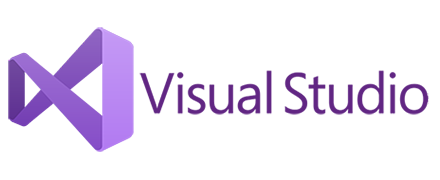
این IDE فقط با سیستم عاملهای ویندوز و Mac OS سازگار شده است و در دو نسخه پولی و رایگان عرضه میشود. Visual Studio شامل Marketplace اختصاصی خود برای ارائه افزونهها به کاربران است. این کار به توسعهدهندگان کمک میکند که قابلیتهای عملکردی خود را ارتقا بدهند. PTVS یکی از ویژگیهای قابل توجه برای اجرای عملیات توسعه توسط پایتون است. زیرا این ویژگی ابزاری مانند موارد زیر را در اختیار توسعهدهندگان قرار میدهد.
- IntelliSense برای تکمیل خودکار و پیشنهاد کدهای قابل استفاده
- عیبیابی
- بازسازی کدها
- و غیره
کلمه PTVS از سرنام عبارت «ابزار پایتون برای ویژوال استودیو» (Python Tools for Visual Studio) تشکیل شده است.
نکات مثبت Visual studio
در ادامه بارزترین نکته مثبت Visual studio را به صورت خلاصه بیان کردهایم.
- برای انجام اهداف توسعه نرمافزاری، کاربری ساده و نصب بیدردسری دارد.
نکات منفی Visual studio
نکات منفی ویرایشگر کد Visual studio را به صورت مختصر در فهرست زیر ارائه کردهایم.
- فایلهای حجیم
- عدم پشتیبانی از لینوکس
هزینه
این نرمافزار در سه حالت کاربری فردی، تجاری و سازمانهای بزرگ اشتراک میفروشد.
۷. Visual studio code
این نرمافزار در دستهبندی ویرایشگرهای کد جا میگیرد. VS Code از مخفف نام Visual Studio Code تشکیل میشود و ویرایشگر کدی متمایز از Visual Studio است. برای آموزش شروع استفاده از پایتون در این کد ادیتور میتوانید فیلم رایگان آموزش نصب و راه اندازی پایتون در VS Code را از فرادرس مشاهده کنید. به منظور راحتی کار، لینک مربوط به فیلم را در ادامه قرار دادهایم.
Visual studio code ویرایشگر کد رایگان و متن بازی است که توسط مایکروسافت توسعه داده شده. این ویرایشگر کد با سیستم عاملهای ویندوز، لینوکس و macOS سازگار است. VS Code ویرایشگری با تمام امکانات و توان پیکربندی بسیار بالا را ارائه میدهد که به صورت درونی محیط برنامه نویسی پایتون و سایر زبانهای برنامهنویسی را پشتیبانی میکند.
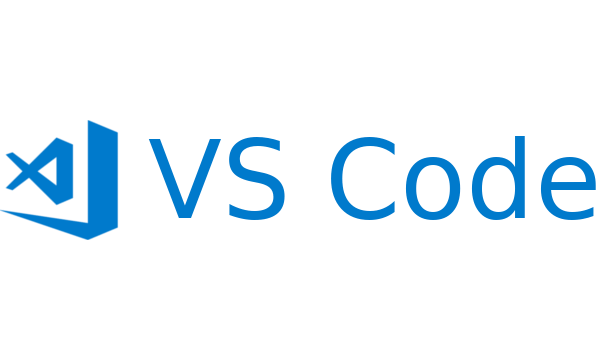
ابزارهای پایتونی قابل افزوده شدن به این ادیتور ، توان کدنویسی را بهطرز چشمگیری افزایش میدهند. همچنین برای انجام عملیات مربوط به کنترل نسخه مانند واکشی و کامیتکردن به صورت مستقیم از ادیتور با Git یکپارچه شده است. با این کار کمک زیادی به کاربران خود میکند و بنابراین به ابزار چندکارهای برای توسعهدهندگان تبدیل شده است.
همچنین برای پشتیبانی از اپلیکیشنهای Node JS بر روی موتور مرورگر Blink، این ویرایشگر به فریمورک Electron مجهز شده است. Visual studio code شامل ویژگیهای مربوط به تکمیل کد به صورت هوشمند، پیشنهاد تعریف تابع، ماژولهای وارد شده و انواع متغیرها است. علاوه بر موارد گفته شده، VS Code فناوریهای هایلایت کردن سینتکسها، کنسول مخصوص عیبیابی و IntelliSense اختصاصی خودش را برای تکمیل خودکار کدها ارائه میدهد. به محض اینکه پایتون نصب شود، VS Code به صورت خودکار فایلها و کتابخانههای پایتون را میشناسد. این مسئله VS Code را به یکی از قدرتمندترین محیطهای برنامهنویسی پایتون تبدیل کرده است.
نکات مثبت Visual studio code
در فهرست زیر تمام نکات مثبت Visual studio code را به صورت خلاصه بیان کردهایم.
- رایگان و بر روی هر پلتفرمی قابل استفاده است.
- کوچک، سبک و به شدت قابل گسترش است.
- قابلیت سازگاری بسیار بالایی دارد.
- سیستم مدیریت کدهای قدرتمندی دارد.
- امکان خطایابی کدها از درون ویرایشگر ممکن است.
- از چندین زبان برنامهنویسی پشتیبانی میکند.
- کتابخانههای گستردهای دارد.
- رابط کاربری هوشمندی دارد و چیدمان قابل قبولی از ابزار را ارئه میدهد.
نکات منفی Visual studio code
نکات منفی ویرایشگر کد Visual studio code را به صورت مختصر در فهرست زیر ارائه کردهایم.
- متور جستوجو کند عمل میکند.
- زمان استفاده خستهکننده است.
- دقیقا مانند Atom، این اپلیکیشن بومی نیست.
هزینه
نسخه پایه ارائه شده به صورت رایگان است، اما بعضی از افرونههای این ویرایشگر به صورت پولی در دسترس قرار میگیرند.
۸. Wing
این نرمافزار در دسته IDE-ها جای میگیرد. Wing یکی از قویترین IDE-های موجود در حال حاضر است و همراه با خود مجموعه ویژگیهای خوبی را ارائه میدهد.
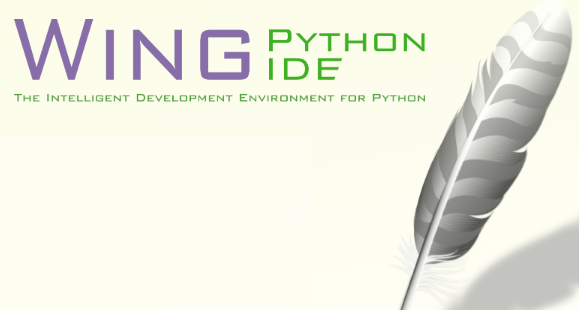
Wing یکی از IDE-های منبع باز است که به صورت تجاری هم ارائه میشود. این IDE فریمورک قوی، عیبیاب پیشرفته و ویرایشگر هوشمندی دارد که به طور خاص برای کار با زبان پایتون طراحی شدهاند. این ویژگیها Wing را به ابزاری بسیار کارآمد و لذت بخش برای استفاده تبدیل کرده است. Wing نسخه آزمایشی را به صورت ۳۰ روزه ارائه میدهد و از فنآوریهای توسعه Test-Driven با کتابخانههای Unit Tests و PyTest و واحد آزمایش کد Django پشتیبانی میکند. این امکانات به طیف وسیعی از نیازهای مربوط به توسعه نرمافزار پاسخ میدهند.
نکات مثبت Wing
در فهرست زیر تمام نکات مثبت Wing را به صورت خلاصه بیان کردهایم.
- متن باز است.
- به سادگی تعریف مربوط به متغیرها و توابع درون کدها را پیدا میکند.
- برای همخوان شدن با نیازهای توسعه نرمافزار، قابلیت سفارشیسازی و گسترش یافتن دارد.
- دارای تکنولوژی تکمیل کد خودکار است.
- ابزاری را برای عیبیابی سریع ارائه میدهد.
- مرورگر منبع همه متغیرهای استفاده شده در اسکریپت را نمایش میدهد.
- عیبزدای قدرتمندی دارد.
- امکان بازیابی کدها به شکل مناسب موجود است.
نکات منفی Wing
نکات منفی ویرایشگر کد Wing را به صورت مختصر در فهرست زیر ارائه کردهایم.
- با پشتیبانی از تمهای دارک سازگار نیست.
- رابط کاربری Wing بهطرز زیادی ترسناک و پیچیده است، مخصوصا برای افراد تازهکار.
- نسخه تجاری این نرمافزار گران است.
هزینه
به غیر از نسخه ۳۰ روزه رایگان، برای لایسنس تجاری چیزی بین ۹۵ تا ۱۷۹ دلار را دربرمیگیرد.
۹. Eclipse + PyDev
ترکیب این نرمافزارها در دسته IDE-ها جای میگیرد. اگر وقت خود را در کار با دنیای نرمافزارهای اوپن سورس گذرانده باشید به احتمال زیاد نام Eclipse را شنیدهاید. Eclipse محیط توسعه یکپارچه یا IDE استاندارد متن بازی است که برای توسعه اپلیکیشنهای زبان جاوا بهکار برده میشود.
بسیاری از توسعهدهندگان اندروید، برنامه نویسی اندروید را با محیط توسعه Eclipse و زبان جاوا شروع کردهاند و اولین اپلیکیشنهای اندرویدی را نیز به کمک این محیط توسعه دادهاند. در نتیجه، بسیاری از افراد Eclipse را با زبان جاوا میشناسند. برای پیدا کردن اطلاعات بیشتر نسبت به این IDE، پیشنهاد میکنیم که مطلب Eclipse چیست؟ – معرفی و آموزش مقدماتی اکلیپس را از مجله فرادرس مطالعه کنید. این IDE در سیستم عاملهای لینوکس، ویندوز و OS X در دسترس است. بخاطر وجود کتابخانه گستردهای از پلاگینهای در دسترس، Eclipse را میتوان برای انجام انواع وظایف برنامهنویسی استفاده کرد.
خطایابی، تکمیل کد و کنسول تعاملی ویژگیهایی هستند که به کمک افزودنی به نام PyDev در محیط توسعه یکپارچه Eclipse بهوجود آمدهاند. اضافه کردن PyDev به Eclipse ساده است. برای انجام اینکار باید مراحل زیر را به صورت منظم طی کنیم.
- در نرمافزار Eclipse به منوی Help بروید.
- Marketplace نمایش داده شده و مربوط به Eclipse را انتخاب کنید.
- کمله PyDev را جستوجو کنید.
- دکمه Install را کلیک کنید.
- و در نهایت در صورت درخواست برنامه، Eclipse را بسته و دوباره باز کنید.
در نهایت خواهیم دید که مفسر قدرتمند پایتون PyDev به عنوان پلاگین افزوده برای نرمافزار Eclipse در دسترس قرار میگیرد. این ابزار، بخاطر تطبیقپذیری بسیار بالایی که دارد، در میان همه IDE-های متن باز بسیار مورد توجه قرار گرفته است. به همین دلیل است که به انتخاب بسیار محبوبی بین برنامهنویسان تبدیل شده. استفاده از PyDev رایگان است و فیچرهایی مانند «پوشش کد اجرا شده در زمان آزمون و عیبیابی» (Code Coverage)، تکمیل خودکار کد و یکپارچگی با جنگو را ارائه میدهد. همچنین ابزاری را برای تحلیل کدها، عیبیابی و راهنمایی کردن به کاربر شامل میشود. وجود چنین ابزاری زیربنای بسیار خوبی را برای توسعه اپلیکیشنها تحت وب با پایتون فراهم کرده است.
نکات مثبت Eclipse + PyDev
در فهرست زیر تمام نکات مثبت Eclipse + PyDev را به صورت خلاصه بیان کردهایم.
- اگر از قبل با Eclipse آشنا بوده باشیم، ادغام PyDev با روندکاری خود به سادگی ممکن میشود.
- برای برنامهنویسان با تجربه Eclipse، استفاده از PyDev بسیار طبیعی است.
نکات منفی Eclipse + PyDev
نکات منفی ویرایشگر کد Eclipse + PyDev را به صورت مختصر در فهرست زیر ارائه کردهایم.
- ممکن است برای کاربرانی که بهتازگی با پایتون کار خود را شروع کردن یا مشغول به توسعه نرمافزارهای عمومی هستند، استفاده از Eclipse کمی طاقت فرسا باشد.
- IDE-هایی مانند Eclipse اغلب نسبت به IDE-های مستقل کمی پیچیدهتر هستند و ممکن است به زمان بیشتری برای یادگیری نیاز داشته باشند. اما با اینحال Eclipse نرمافزار بسیار عالی است.
هزینه
این نرمافزار به صورت رایگان و متن باز ارائه شده است.
۱۰. GNU Emacs
این نرمافزار هم در دسته ویرایشگرهای کد دستهبندی میشود. خانواده ویرایشگرهای کد Emacs - که به صورت کلی به نام EMACS شناخته میشوند - بخاطر تطبیقپذیری بالایی که دارند قابل توجه هستند.
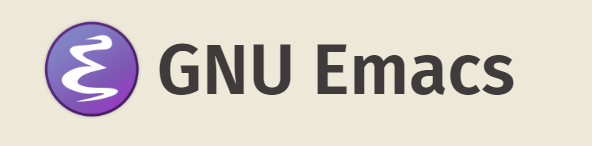
GNU Emacs - به عنوان مشهورترین توزیع در بین اعضای این خانواده - در دفترچه راهنمای کاربری خود با ویژگیهای انعطافپذیر، قابلیت سفارشیسازی بالا، «ساخت مستندات از رفتار خود» (Self-Documenting) و نمایش ویرایشگر متن به صورت در لحظه توصیف شده است. به این معنا که این نرمافزار میتواند با نیازهای کاربر تطبیق یابد. تغییرات را در صفحه مانیتور به صورت فوری نمایش میدهد و ویژگیهای کمکی درونی دارد.
GNU Emacs از اولین روزهای یونیکس وجود داشته و برای خود دارای پایگاه اجتماعی از کاربران وفادار است. به این دلیل مورد توجه واقع شد که میتوانست صفحه نمایش را به صورت آنی و در لحظه به محض ایجاد تغییرات بهروزرسانی کند. ویژگی که از آن زمان به استانداری در ویرایشگرهای متن مدرن تبدیل شده است. GNU Emacs به صورت رایگان ارائه شده و تقریبا بر روی همه سیستمهای عامل در دسترس است. این ویرایشگر کد سویهای از زبان برنامهنویسی Lisp را برای سفارشیسازی استفاده میکند. همچنین اسکریپتهای زیادی برای تقویت محیط برنامه نویسی پایتون در دسترس قرار گرفتهاند.
نکات مثبت GNU Emacs
در فهرست زیر تمام نکات مثبت GNU Emacs را به صورت خلاصه بیان کردهایم.
- سفارشیسازی بسیار متنوع
- یکپارچگی با زبان برنامه نویسی Lisp
- قدرتمند و چندکاره
- اکوسیستم و جامعه کاربری غنی
- اگر با زبان برنامهنویسی Lisp آشنا هستید، تقریبا هر کاری میتوانید انجام دهید.
نکات منفی GNU Emacs
نکات منفی ویرایشگر کد GNU Emacs را به صورت مختصر در فهرست زیر ارائه کردهایم.
- سفارشیسازی دستی
- یادگیری مشکل
- رابط کاربری قدیمی و از رده خارج
- در رابطه با پیکربندیهای بسیار پیچیده یا فایلهای بسیار بزرگ ممکن است کارایی پایینی از خود نشان دهد.
هزینه
استفاده از این نرمافزار رایگان است و به صورت متن باز ارائه شده.
۱۱. Eric
این نرمافزار در رده IDE-ها دستهبندی میشود. Eric محیط برنامه نویسی با ویژگیهای زیادی است که به زبان پایتون نوشته شده است.

این IDE برای استفاده از جعبه ابزار Qt طراحی شده است و شامل سامانه کنترل ویرایشگر Scintilla میشود. همچنین Eric شامل مکانیزم پلاگین خاصی شده که به برنامهنویسان کمک میکند به سادگی کارآیی آن را گسترش دهند.
نکات مثبت Eric
در فهرست زیر تمام نکات مثبت Eric را به صورت خلاصه بیان کردهایم.
- سامانه پلاگین گسترده: سامانه پلاگین Eric به کاربران کمک میکند که تواناییهای IDE را اصلاح و تقویت کنند.
- پشتیبانی از چند زبان برنامهنویسی: این نرمافزار از زبانهای دیگر برنامهنویسی هم مانند Ruby پشتیبانی میکند. این خاصیت Eric را به گزینه خوبی برای فرایند ساخت اپلیکیشنهای چندزبانه تبدیل میکند.
نکات منفی Eric
نکات منفی ویرایشگر کد Eric را به صورت مختصر در فهرست زیر ارائه کردهایم.
- رابط کاربری نهچندان مدرن: در مقایسه با IDE-های مدرن، رابط کاربری Eric کمی قدیمی و غیر جذاب بهنظر میرسد.
- منحنی یادگیری با شیب تند: بخاطر مجموعه ویژگیهای گستردهای که دارد، شاید اشخاص تازهکار در ابتدای راه برای تعامل با Eric به مشکل بر بخورند.
هزینه
این نرمافزار رایگان است و به صورت متن باز ارائه میشود.
۱۲. PyCharm Edu
این نرمافزار در دسته IDE-ها جای میگیرد. شرکتِ توسعه نرمافزاری JetBrains محیط برنامهنویسی PyCharm Edu را برای پایتون توسعه داده است.
PyCharm Edu نسخه آموزشی از محیط توسعه یکپارچه PyCharm است که به طور خاص برای سادهسازی یادگیری و آموزش برنامهنویسی با زبان پایتون طراحی شده. محیط برنامه نویسی پایتون PyCharm Edu رابط کاربری سادهای را ارائه میدهد و شامل عناصر آموزشی مانند تمرینات کدنویسی و کورسهای تعاملی میشود. این موارد PyCharm Edu را به ابزار بسیار عالی برای دانشجویان و مربیان تبدیل کرده است.
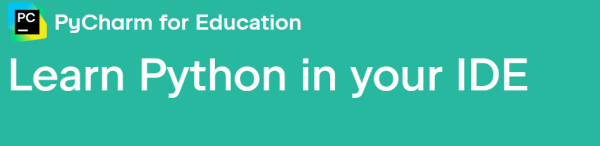
نکات مثبت PyCharm Edu
در فهرست زیر تمام نکات مثبت PyCharm Edu را به صورت خلاصه بیان کردهایم.
- رابط گرافیکی کاربرپسند: رابط کاربری بسیار ساده است و استفاده آسانی هم دارد. این مسئله باعث میشود که برای افراد تازهکار پیچیدگی خیلی کمتری داشته باشد.
- قابلیت یکپارچهسازی ساده با سایر سامانههای JetBrains: این IDE با سایر محصولات آموزشی JetBrains و سیستم عاملها به شکل ساده و مداوم کار میکند.
نکات منفی PyCharm Edu
نکات منفی ویرایشگر کد PyCharm Edu را به صورت مختصر در فهرست زیر ارائه کردهایم.
- کمبود ویژگیهای پیشرفته: چند ویژگی پیشرفته را که برنامهنویسان حرفهای استفاده میکنند، PyCharm Edu کم دارد.
- اواویت در آموزش: این IDE در درجه اول برای مقاصد آموزشی در نظر گرفته شده است. بنابراین، توسعهدهندگان حرفهای شاید این نرمافزار را برای انجام وظایف روزانه خود مناسب نبینند.
هزینه
به منظور استفادههای آموزشی رایگان ارائه میشود.
۱۳. Rodeo
این نرمافزار هم در دسته IDE-ها دستهبندی میشود. Rodeo نوعی محیط برنامه نویسی پایتون است که با تمرکز بر روی اجرای پروژههای مربوط به «علم داده» (Data Science) توسط Yhat طراحی شده.
Rodeo از طریق ارائه محیط مناسبی برای تحلیل داده و محاسبات آماری، به عنوان رقیب مستقیمی برای RStudio در نظر گرفته شده است.
نکات مثبت Rodeo
در فهرست زیر تمام نکات مثبت Rodeo را به صورت خلاصه بیان کردهایم.
- سبک و سریع: سبکی و سرعت Rodeo کمک میکند که تجربه کاربری ساده و پایداری را حتی در زمان کار با پایگاههای داده بزرگ تجربه کنیم.
- پشتیبانی از IPython: نرمافزار Rodeo از طریق فراهم کردن تجربه محاسباتی تعاملی، به خوبی با IPython کار میکند.
نکات منفی Rodeo
نکات منفی ویرایشگر کد Rodeo را به صورت مختصر در فهرست زیر ارائه کردهایم.
- کمبود بهروزرسانی: Rodeo به صورت منظم بهروزرسانی و نگهداری نمیشود. این مسئله میتواند باعث مشکلاتی درباره تطبیق با نسخههای جدید و کتابخانههای پایتون ارائه شده شود.
- ویژگیهای محدود شده: از آنجا که تلاش شده محیط برنامه نویسی پایتون Rodeo برای کار بروی پروژههای مربوط به علم داده بینظیر باشد، پس بعضی از توانایهای IDE-های با اهداف عمومی را کم دارد. در نتیجه باعث شده که با سایر انواع پروژهها سازگاری کمی داشته باشد.
هزینه
این نرمافزار رایگان است و به صورت متن باز ارائه میشود.
۱۴. Komodo IDE
این محیط برنامه نویسی پایتون هم در دسته IDE-ها قرار میگیرد. Komodo IDE توسط شرکت ActiveState توسعه داده شده است.
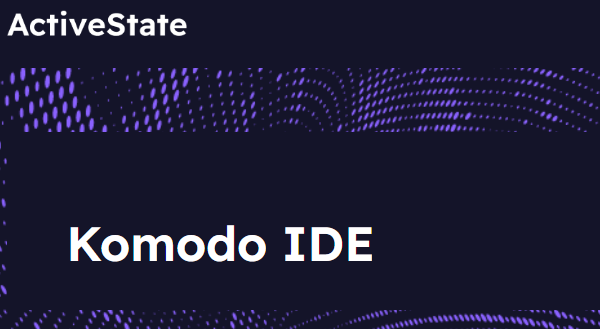
این IDE محیط کدنویسی چندزبانهای است که یعنی تعداد زیادی از زبانهای برنامهنویسی را از قبیل پایتون پشتیبانی میکند. همچنین مجموعه کاملی از ابزارهای توسعه، عیبیابی و آزمایش برنامهها را ارائه میدهد.
نکات مثبت Komodo IDE
در فهرست زیر تمام نکات مثبت Komodo IDE را به صورت خلاصه بیان کردهایم.
- چندزبانی: Komodo IDE طیف وسیعی از زبانهای برنامهنویسی را پشتیبانی میکند که باعث شده به گزینه خوبی برای برنامههای polyglot تبدیل شود.
- رابط انعطافپذیر: رابط کاربرای Komodo IDE به میزان بسیار زیادی انعطافپذیر است. به کاربران اجازه میدهد که آن را با توجه به نیازهای مربوط به روند کاری خود تنظیم کنند.
نکات منفی Komodo IDE
نکات منفی ویرایشگر کد Komodo IDE را به صورت مختصر در فهرست زیر ارائه کردهایم.
- پیچیدگی برای تازهکاران: اشخاص تازهکار ممکن است که از شدت ازدیاد توابع و تنظیمات سردرگم و مضطرب شوند.
- پر هزینه: بخاطر طبیعت سنگین این نرمافزار، میتواند کامپیوترهای خانگی که قدرت کمی دارند را دچار کُندی در عملکرد کند.
هزینه
این نرمافزار رایگان است و به صورت متن باز ارائه میشود.
۱۵. Keras.io
این مورد در دسته کتابخانههای «یادگیری عمیق» (Deep Learning) دسته بندی میشود. Keras.io پکیج نرمافزاری متن بازی است که رابط پایتونی را برای شبکههای عصبی مصنوعی ارائه میدهد.
به منظور سادهسازی آزمایشهای سریع بر روی شبکههای عصبی عمیق مصنوعی تعریف شده است.
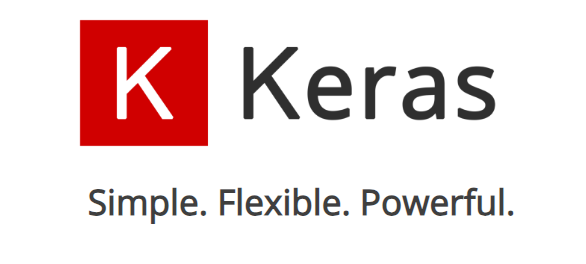
نکات مثبت Keras.io
در فهرست زیر نکات مثبت Keras.io را به صورت خلاصه بیان کردهایم.
- به شدت ماژولار است: ماژولار بودن Keras.io به افزودن ساده ماژولهای جدید مانند لایهها، بهینهسازها و الگوریتمهای سازماندهی کمک میکند.
- یکپارچگی ساده با TensorFlow: کتابخانه Keras به عنوان API سادهای برای TensorFlow، تمام مزایای سازگاری با TensorFlow و بک اِند این ابزار را برای ارائه محاسبات بهینهتر استفاده میکند.
نکات منفی Keras.io
نکات منفی ویرایشگر کد Keras.io را به صورت مختصر در فهرست زیر ارائه کردهایم.
- وابستگی به TensorFlow: این ارتباط نزدیک با TensorFlow برای کاربران به محدودیت تبدیل میشود. مخصوصا وقتی که بخواهند از بکند دیگری استفاده کنند.
- «سربار عملکرد» (Performance Overheads): در زمان استفاده از لایههای انتزاعی در Keras، بهجای استفاده مستقیم از TensorFlow ممکن است که سربار عملکرد رخ بدهد.
هزینه
این بسته نرمافزاری رایگان است و به صورت متن باز ارائه میشود.
۱۶. Anaconda - Jupyter Notebooks
این محیط برنامه نویسی پایتون، IDE متن باز با ساختار کلاینت و سرور است و برای ساخت و ویرایش کدهای پایتون بهکار برده میشود.

بعد از ذخیره شدن پروژه نوشته شده، میتوانیم کدها، معادلات، مصورسازیها و متن را به صورت زنده به اشتراک بگذاریم. این IDE همراه با توزیع آناکوندا ارائه میشود. آناکوندا هم شامل کتابخانههای از پیش نصب شده است. بنابراین نصب آناکوندا تمام چیزهای مورد نیاز را پوشش میدهد. این IDE از پایتون و زبان برنامه نویسی R پشتیبانی میکند و به طور گستردهای در یادگیری علم داده بهکار برده میشود. استفاده از این IDE ساده است و بنابراین برای مقاصد ویرایش کد، استفادههای آموزشی و ارائه پروژه گزینه بسیار مناسبی است. نرم افزار Jupyter Notebook انواع شبیهسازیهای عددی، مصورسازی یادگیری ماشین و مدلسازیهای آماری را نیز پشتیبانی میکند.
نکات مثبت Jupyter Notebook
در فهرست زیر تمام نکات مثبت Jupyter Notebook را به صورت خلاصه بیان کردهایم.
- رایگان و متن باز
- رابط کاربری خوب
- ساختار سرور کلاینت
- ابزار مناسب برای آموزش در زمینه علم داده و یادگیری ماشین
- پشتیبانی از شبیهسازیهای عددی
- دارای توانایی ساخت، نوشتن، ویرایش و وارد کردن تصاویر
- امکان ترکیب کد، متن و تصویر
- کتابخانههای Matplotlib و NumPy و Pandas به صورت ادغام شده Jupyter Notebook وجود دارند.
- پشتیبانی از چند زبان
- تکمیل کد خودکار
نکات منفی Jupyter Notebook
نکات منفی ویرایشگر کد Jupyter Notebook را در زیر ارائه کردهایم.
- بعضی وقتها مشاهده شده که بارگذاری کُندی دارد.
هزینه
این محیط برنامه نویسی پایتون رایگان و متن باز است.
۱۷. Google Colaboratory
Google Colaboratory سادهترین IDE تحت وبی است که برای پایتون بهکار برده میشود. این IDE دسترسی رایگان به GPU-های گوگل را به کاربران میدهد.
بهجای دانلود کردن فایلهای بزرگ و سرکار داشتن با زمان بارگذاری طولانی، میتوان فایلها را به صورت مستقیم از Colab به Google Drive بهروزرسانی کرد. تنها کاری که باید بکنیم، وارد شدن به اکانت گوگل خود و بازکردن Colab است. نیازی به هیچ عملیات نصب اضافی ندارد. برعکس بقیه IDE-ها نیازی به دانلود هیچ فایلی نداریم. گوگل منابع محاسباتی رایگانی را به صورت مشارکتی در اختیار کاربران قرار میدهد. این منابع برای ساخت مدلهای یادگیری ماشین طراحی شدهاند. برای کامپایل و اجرا فقط باید پکیجهای پایتون را بهروزرسانی کرد و سپس به کدنویس پرداخت.
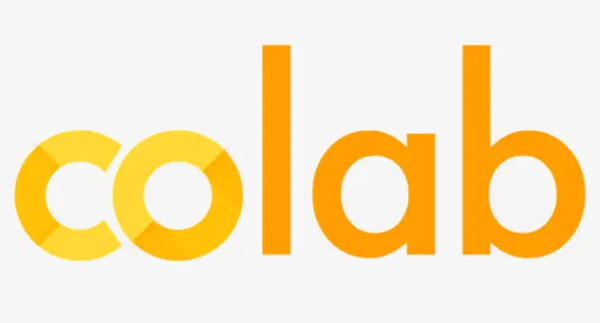
نکات مثبت Google Colaboratory
در فهرست زیر تمام نکات مثبت Google Colaboratory را به صورت خلاصه بیان کردهایم.
- برای همه در دسترس است.
- کدها بدون هیچ خرابی اجرا میشوند.
- تعامل بالا با کاربر
- بدون نیاز به دانلود فایلهای سنگین
- کتابخانههای نهادینه شده
- پشتیبانی از چند زبان
- بهروزرسانی در گوگل درایو
- بهروزرسانی پکیجهای پایتون برای اجرای کدهای پایتون
- اجرا به صورت اَبری
- میتوان به سلولها کامنت در پایتون هم اضافه کرد.
- نوت بوکهای Jupiter یا IPython را هم میتوان به آن وارد کرد.
نکات منفی Google Colaboratory
نکات منفی ویرایشگر کد Google Colaboratory را به صورت مختصر در فهرست زیر ارائه کردهایم.
- همه فایلهای اشتراکی باید در گوگل درایو ذخیره شوند.
- همه کتابخانههای خاص باید نصب شوند.
- وقتی که سشن تمام شود به فایلهای ذخیره نشده دیگر دسترسی نخواهیم داشت.
هزینه
رایگان است ولی دارای نسخههای پولی با امکانات بیشتر هم پشتیبانی میکند.
۱۸. Pycharm
این IDE هم توسط JetBrains توسعه داده شده است. برای یادگیری Pycharm خیلی خوب است که از مربی یا شخص باتجربهای کمک بگیریم. به همین دلیل فرادرس با کمک فیلم آموزش PyCharm پایتون، همراه با نصب و انجام پروژه کامل تلاش کرده که به بهترین شکل ممکن استفاده از این IDE را آموزش دهد. برای راحتی کار مخاطبان لینک مربوط به این ویدئو را در ادامه قرار دادهایم.
Pycharm نرمافزار IDE پُر از ویژگیهای مختلف است که بخاطر چندپلتفرمی بودن و یکپارچگی خوبش با کنسول پایتون و IPython Notebook شناخته میشود.
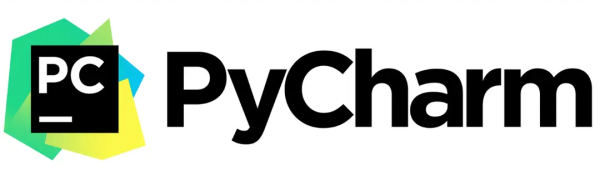
Pycharm عملکرد را تقویت میکند و با استفاده از ویژگیهایی مانند هدایت کد هوشمند، ویرایشگر کد قدرتمند، ابزارهای عیبیابی و بازسازی سریع باعث صرفهجویی در نوشتن کدها میشود. همچنین از فریمورکها و ابزار کمکی مخصوص طراحی وباپلیکیشنها مانند Angular JS و JavaScript و CSS و HTML پشتیبانی میکند. نسخه پولی این نرمافزار شامل ویژگیهای پیشرفتهای مانند مدیریت پایگاه داده جامع و پشتیبانی از فریمورکهای بیشتری شامل جنگو، فلسک Google App Engine و Pyramid و web2py میشود.
نکات مثبت Pycharm
در فهرست زیر تمام نکات مثبت Pycharm را به صورت خلاصه بیان کردهایم.
- جامعه پشتیبانی بزرگ
- عملکرد درخشان
- ابزار ویرایش بسیار عالی
- ابزار عیبیابی قوی
- هدایت کد هوشمند
- بازسازی کد سریع و امن
- ابزارهای توسعهدهنده درونی
- کشف خطا و پیشنهاداتی برای رفع آن
- رابط قابل سفارشیسازی
نکات منفی Pycharm
نکات منفی ویرایشگر کد Pycharm را به صورت مختصر در فهرست زیر ارائه کردهایم.
- بارگذاری آهسته
- نصب این نرمافزار کاملا سخت است و ممکن است در میانه کار سیستم هنگ کند.
هزینه
در دو نسخه پولی و رایگان ارائه شده است.
۱۹. Spyder
Spyder محیط برنامه نویسی پایتون از نوع IDE، متن باز و قابل دسترسی بر روی همه پلتفرمها است و به میزان زیادی به عنوان یکی از بهترین کامپایلرهای پایتون در نظر گرفته میشود.
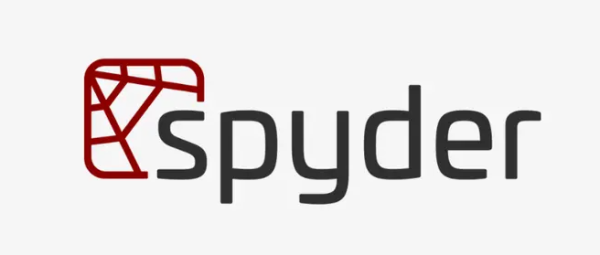
مانند PyCharm، این IDE هم از ویژگیهای پیشرفتهای برای ویرایش کد، رفع اشکال، عیبیابی سریع، تکمیل خودکار و هایلایت کردن کد بهره میبرد. برای شروع به استفاده از Spyder نیاز به نصب توزیع آناکوندا داریم. آناکوندا به صورت رایجی در علم داده و یادگیری ماشین بهکار برده میشود. Spyder بر روی فریمورک ساختاریافته و قدرتمندی ساخته شده که آن را به یکی از بهترین IDE-ها بخصوص در حوزه توسعه نرمافزارهای علمی تبدیل کرده است.
نکات مثبت Spyder
در فهرست زیر تمام نکات مثبت Spyder را به صورت خلاصه بیان کردهایم.
- عیبیابی سریع
- فریمورک فعال و ساختاریافته
- ویرایش و رفع خطای هوشمند
- سینتکس به صورت خودکار هایلایت میشود.
- تکمیل خودکار کدها
- مناسب علم داده و یادگیری ماشین
- ادغام شده با کتابخانههای رایج پایتون برای علم داده مانند SciPy و NumPy و Matplotlib
- مشکلات را پیدا کرده و رفع میکند.
- متغیرها را به صورت مستقیم از GUI بررسی کرده و ویرایش میکند.
- در ویرایش برنامههای چندزبانه و حالت تکمیل خودکار به خوبی کار میکند.
نکات منفی Spyder
نکات منفی ویرایشگر کد Spyder را به صورت مختصر در فهرست زیر ارائه کردهایم.
- ناتوانی در پیکربندی warning-های مورد نظر
- تعداد بسیار زیاد پلاگینها کارایی آن را کاهش میدهد.
هزینه
Spyder رایگان و متن باز است.
۲۰. Thonny
Thonny هم از نوع IDE یا محیط برنامه نویسی پایتون است که برای اشخاص تازهکار بسیار مناسب است. این IDE محیط مجازی خوبی را هم ارائه میدهد.
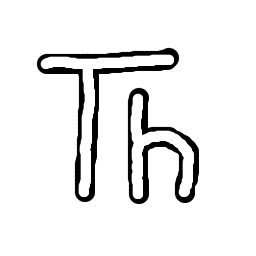
بر روی همه پلتفرمها در دسترس است و عیبیابی سادهای را در اختیار کاربران میگذارد که میتوان با دکمههای F5 و F6 و F7 آن را کنترل کرد. همچنین Thonny از هایلایت کردن خطا، ارائه تمیزی از فراخوانی توابع، تکمیل کد خودکار و دندانهگذاری هوشمند پشتیبانی میکند. علاوه بر آن، به توسعهدهندگان کمک میکند که کد خود و فرمانهای شل را پیکربندی کنند. به صورت پیشفرض، Thonny همراه با نسخه پایتون از پیشنصب شده خودش به روی سیستم میآید. این کار فرایند شروع کدنویسی را بدون نیاز به نصب پایتون به صورت جداگانه به شکل سادهتری ممکن میکند.
نکات مثبت Thonny
در فهرست زیر تمام نکات مثبت Thonny را به صورت خلاصه بیان کردهایم.
- رابط کاربری گرافیکی ساده
- بهترین گزینه برای مبتدیها
- عیبیابی ساده با دکمههای F5 و F6 و F7
- هایلات کردن خطاهای سینتکس
- تکمیل خودکار کد
- کاربرای میتوانند حالت مرجع را به سادگی تغییر دهند.
- امکان پاسخگویی و حل کامنتها
نکات منفی Thonny
نکات منفی ویرایشگر کد Thonny را به صورت مختصر در فهرست زیر ارائه کردهایم.
- رابط به اندازه کافی برای توسعه دهندگان خوب نیست.
- محدود شده به ویراش کد
- از قالبها پشتیبانی نمیکند.
- ساخت آهسته پلاگینها
- IDE بسیار سادهای برای توسعه نرمافزار است.
هزینه
این IDE هم رایگان و متن باز است.
یادگیری پایتون با پروژه های عملی فرادرس
در صورتی که مراحل مقدماتی آموزش پایتون را گذراندهاید، باید بدانید یکی از مسائل مهم برای انتخاب محیط برنامه نویسی پایتون توجه به پروژهای است که در دست اقدام دارید. اجرای پروژههای مختلف نزدیک به دنیای واقعی یکی از بهترین شیوههای یادگیری و نهادینه کردن آموختهها در ذهن است.
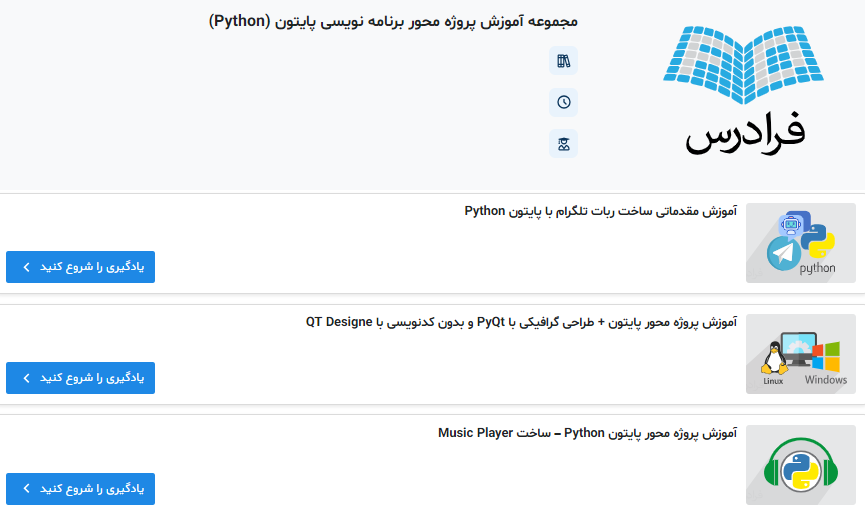
فرادرس برای اینکه اشخاص خواهان ورود به بازار کار را به روش بهتری با مهارتهای برنامهنویسی بخصوص پایتون آشنا کند یا اینکه روش ترکیب تکنولوژیهای مختلف برنامهنویسی را آموزش دهد، فیلمهای مختلفی را برای آموزش پروژه محور تولید کرده است. در همین زمینه چند مورد از این فیلمها را در ادامه معرفی کردهایم.
- فیلم آموزش پروژه محور پایتون درباره ساخت دستیار صوتی از فرادرس
- فیلم آموزش پروژه محور پایتون با هدف ساخت ربات مترجم تلگرام در فرادرس
- فیلم آموزش پروژه محور پایتون، ساخت خزنده وب با فریم ورک Scrapy در فرادرس
- فیلم آموزش ۴ پروژه کاربردی در پایتون با جادی به صورت رایگان از فرادرس
- فیلم آموزش پروژه محور پایتون، مدیریت فایل ها از فرادرس
چطور بهترین محیط برنامه نویسی پایتون را انتخاب کنیم؟
نیازمندیها بین برنامهنویسان یکسان نیست. بسته به خود توسعهدهنده است که با توجه به پروژه در دست بهترین گزینه را انتخاب کند. مبتدیها نیاز به ابزاری دارند که کاربری سادهای داشته باشد و حرفهایها نیاز به ابزاری دارند که امکانات پیشرفتهای را برایشان محیا کند. با توجه به این موارد میتوان بهترین انتخاب را داشت.
- بر اساس مهارت برنامهنویس
- مبتدی: باید با IDLE و Thonny کار خود را شروع کند. زیرا بدون ویژگیهای پیچیده، یادگیری سادهای دارند.
- متوسط: PyCharm و VS Code و Atom و Sublime Text 3 گزینههای محکمی برای کار توسط کاربران با سطح مهارت متوسط هستند.
- داوطلبان آموزش علم داده: Jupyter Notebooks و Google Colaboratory بیشتر برای استفاده توصیه میشوند.
- بر اساس پروژه هدف
- علم داده: Spyder و Jupyter Notebook و PyCharm Pro نسخه پولی
- توسعه وباپلیکیشنها: Visual Studio Code و PyCharm Pro نسخه پولی
- اسکپریتنویسی: Atom و PyDev و Sublime Text 3 و PyCharm نسخه رایگان
جمع بندی
پایتون به عنوان یکی از مشهورترین زبانهای برنامهنویسی در سراسر جهان شناخته میشود. به همین دلیل ابزار مختلفی برای فراهم کردن محیط برنامه نویسی پایتون ارائه شده است. ویرایشگرهای کد محیطی را برای نوشتن متن سینتکسها فراهم کردهاند. اما IDE-ها ویراشگرهایی هستند که تعداد بسیار زیادی ویژگی اضافه مانند کامپایلر، ابزار عیبیابی و کتابخانهها را نیز به ابزارهای خود اضافه میکنند.
در این مطلب از مجله فرادرس درباره انواع مختلف IDE-ها و ویرایشگرهای کد مخصوص پایتون، مشخصات هر کدام و تفاوتهایشان با یکدیگر بحث کردهایم تا در نهایت با توجه به نیاز خود موفق به انتخاب بهترین گزینه برای استفاده شوید.












